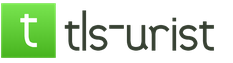Stare inteligentă proastă
Unitățile de hard disk de ceva vreme au fost echipate cu tehnologia de auto-verificare, analiză și raportare, notată prin abrevierea engleză SMART - o prescurtare pentru tehnologia de auto-monitorizare, analiză și raportare, care vă permite să evaluați hard disk-ul și să prezice eșecul acesteia. Posibilitatea de a primi un avertisment în timp util despre o defecțiune a HDD de la computerul însuși îl ajută pe proprietar să-și economisească nervii și timpul, nedumerindu-l prin copierea de rezervă a informațiilor necesare și achiziționarea unei noi unități de hard disk pentru înlocuire.
Tehnologia S.M.A.R.T. constă într-o serie de subrutine mici care urmăresc atât parametrii de îmbătrânire a discului în ansamblu, cât și modificările parametrilor actuali. Pe lângă scanarea suprafeței discului, S.M.A.R.T. instrumente și refacerea sectoarelor proaste. Merită să fim atenți că observarea și înregistrarea în S.M.A.R.T. Jurnalele nu sunt pe hard disk în sine. Face acest software intern și extern care este încorporat în controler și gazdă.
Fiecare producător de media instalează software-ul pe care îl consideră cel mai potrivit pentru produsele sale. Diferite programe, precum diferiți traducători automat, pot da diferite denumiri ale caracteristicilor urmărite - atribute S.M.A.R.T. Pentru a conduce la o clasificare unificată, atributele au primit numere de identificare, indiferent de producător și modelul HDD.
Fiabilitatea relativă a funcționării stabile a hard disk-ului poate fi ușor determinată din valorile atributului din tabelul S.M.A.R.T, numeric cuprins între 1 și 255.
Este posibilă determinarea deteriorării oricăreia dintre caracteristicile de performanță ca urmare a acumulării de defecte HDD prin reducerea valorii atributului curent la valoarea sa de prag, setată independent de fiecare dintre companiile producătoare de diferite tipuri de dispozitive de stocare a informațiilor. de pe un disc cu atribute SMART deteriorate, sarcina nu este simplă, dar realizabilă.
Principalele atribute, o comparație a valorilor curente și ale pragului, care ne permite să prezicem starea hard disk-ului:
Uneori, utilizatorii întâmpină o funcționare incorectă a discului și atunci când îl verifică cu diverse utilități, se dovedește că HDD-ul are defecte destul de grave, iar software-ul care monitorizează discul nu arată acest lucru. Astfel de cazuri sunt legate de faptul că tehnologia S.M.A.R.T. dezvăluie doar acele abateri de atribute care au devenit vizibile ca urmare a funcționării curente a hard disk-ului. Dacă în una sau mai multe ședințe, unitatea nu s-a poticnit pe zone defecte, atunci nu a fost semnal de la acesta către software, deci S.M.A.R.T. nu se va întâmpla nimic.
Înregistrările erorilor de disc instalate sunt înregistrate în jurnalele (SML errorlog), în timp ce tehnologia S.M.A.R.T. analizează ultimele cinci înregistrări, ștergându-le pe cele anterioare.
Folosind S.M.A.R.T. Pentru a monitoriza funcționarea hard disk-ului, micile HDD-uri tehnologice de primă generație au plătit în faza de aplicare. Mai mult, monitorizarea stării de sănătate se efectuează numai la momentul pornirii. În prezent, fiabilitatea discului vă permite să abandonați această tehnologie, descărcând sistemul în timpul funcționării.
Dotat cu firmware special S.M.A.R.T. (tehnologie de auto-monitorizare, analiză și raportare). Această tehnologie vă permite să urmăriți starea HDD, să analizați funcționarea acestuia și să prezice eșecul. SMART monitorizează peste 40 de parametri, rezultatele pentru fiecare dintre ele fiind înscrise într-un tabel special. Analiză statistică S.M.A.R.T. vă permite să detectați vulnerabilitățile și să prezice eșecul hard disk-ului.
Acest articol vă va spune cum să priviți SMART-ul unui hard disk, să-i decriptați citirile și ce parametri ar trebui să li se acorde o atenție specială. Este demn de remarcat faptul că informațiile sunt furnizate într-un mod structurat, dar este necesar un software special pentru a extrage date din acestea.
Cum să urmăriți S.M.A.R.T. hard disk. Decriptarea parametrilor.
Pentru a verifica parametrii SMART, este necesar ca această funcție să fie activată în sistem. Acest lucru este valabil pentru calculatoarele fabricate înainte de 2010. În ele în BIOS există o opțiune HDD S.M.A.R.T. Capabilitatea, a cărei includere vă permite să monitorizați complet "SMART". În noile computere, întrebarea este „cum să activați S.M.A.R.T. pe hard disk? " irelevant - totul este inclus în mod implicit.
Pentru a vizualiza parametrii de stare HDD, aveți nevoie de un utilitar special pentru a lucra cu hard disk-uri (Victoria, HD Tune, HDD Scan) sau programe de diagnostic complexe (Everest sau „moștenitoarea” Aida64). Acestea vă permit să afișați tabelul într-un mod ușor de înțeles.
Să analizăm parametrii folosind exemplul Victoria. După cum puteți vedea din imagine, hard disk-ul (în acest caz, un Seagate de 200 GB cu o interfață IDE depășită) nu acceptă toate comenzile SMART și stabilește o parte din parametri.
În titlul tabelului puteți vedea ID-ul parametrului, numele acestuia, valorile VAL, Wrst, Tresh și Raw, precum și coloana de evaluare a sănătății.
- ID - numărul parametrului din lista generală a criteriilor analizate.
- VAL - valoarea sa curentă în unități abstracte (de obicei un procent dintr-un indicator ideal).
- Wrst este cea mai proastă valoare pe care a ajuns-o vreodată un hard disk.
- Tresh - prag condițional pentru valoarea VAL, la atingerea căruia sistemul notifică „moartea” iminentă a HDD.
- RAW - expresia parametrului VAL în format numeric (numărul de ore lucrate / eșecuri / erori / erori).
Parametrul Sănătate vă permite să evaluați starea HDD pentru persoanele necunoscute cu complexitatea hardware-ului computerului sau a limbii engleze. El atribuie punctajului obișnuit de la 1 la 5 puncte fiecăruia dintre ei.
Atunci când analizăm starea unui hard disk, ar trebui să fim atenți la VAL (în comparație cu coloana Tresh) și RAW (pentru o evaluare obiectivă). În exemplul de mai sus, se poate observa că HDD-ul a supraviețuit multor erori de citire (Seagate, Fujitsu și Samsung nu trebuie să se uite la acest grafic - toate erorile sunt rezolvate aici) și au un timp de funcționare îndelungat (parametrul 9). Tabelul arată că numărul de corecții ale erorilor hardware (parametrul 195) este destul de mare. Valorile rămase ale „SMART” sunt normale sau sunt apropiate de acesta. Este important ca parametrul 5 (număr de sectoare realocate) să fie normal. Aceasta înseamnă că numărul de sectoare proaste este mic (11 în acest caz), iar discul în sine nu este în pericol.

În cazul în care parametrul 5 se distinge prin valori alarmante, starea de sănătate a HDD este în pericol. În imaginea de mai sus, coloana Contorizării sectoarelor realocate indică faptul că calea ferată este aproape de avarie. În acest caz, este o defecțiune a sistemului (o nepotrivire între zero RAW și VAL critică indică acest lucru), iar recuperarea SMART a hard disk-ului este necesară pentru a-l readuce la normal. Dar, de obicei, astfel de informații indică faptul că HDD este pe punctul de a se rupe și nu mai poate fi folosit în mod normal.
Cum să resetați sau să restabiliți S.M.A.R.T. hard disk
Nu putem spune în detaliu cum să resetați un hard disk SMART. Deși această acțiune nu este infracțională (spre deosebire de aceeași schimbare în IMEI-ul unui smartphone), poate ajuta comercianții fără scrupule să vândă deghizări feroviare defectuoase ca altele noi. Dar pentru utilizatorii care trebuie să știe să restaureze SMART-ul unui hard disk pentru a-l pune în funcțiune după o defecțiune a software-ului, vom explica situația în termeni generali.
- Pentru a reseta S.M.A.R.T. (la fel ca și alte activități de service) necesită conectarea căii ferate prin interfața COM. Pentru aceasta, producătorii echipează HDD-ul cu un conector special de 4 sau 5 contacte. Este amplasat lângă sloturile pentru cabluri de date și de alimentare. Calculatoarele noi nu au adesea o priză COM pe panoul din spate, astfel încât funcțiile sale sunt îndeplinite de un card USB-COM special.

Conectori de interfață pe hard disk

convertizor
Convertorul poate fi cumpărat (există USB-TTL și COM-TTL la vânzare) sau îl puteți face singur (vă dau câteva scheme mai jos).
Pentru cei care au un Arduino: conectați-vă GND și RESET, utilizați contactele RX și TX.
Pentru a verifica circuitul, puteți închide RX și TX, - ca urmare, tot ceea ce introducem ar trebui să se întoarcă.
conexiune
agățare RX și TX, ca în figura de mai jos, deconectați cablul SATA, conectați alimentarea.
Am folosit PuTTY pentru a lucra cu portul COM, programul dvs. preferat va face treaba perfect. Așadar, deschideți PUTTY, selectați tipul de conexiune serial, introduceți portul și alte setări:
| viteză | 38400 |
| Biți de date | 8 |
| Opriți biți | 1 |
| paritate | nici unul |
| Controlul debitului | nici unul |
F3 T\u003e
Pentru a vedea o listă de comenzi și o descriere a acestora pentru hard disk, trebuie să introduceți / Cși apoi Q.
recuperare
Este timpul să începeți recuperarea.Este important: Fii sensibil la litere mari și minuscule când introduci comenzi!
- Să trecem la nivelul 1 intrând /1
- Curățați S.M.A.R.T. echipa N1
- Opriți puterea și așteptați ca motorul să se oprească (~ 10 sec)
- Porniți puterea și apăsați din nou Ctrl + Z
- Ștergeți lista blocurilor rele: introduceți i4,1,22
- Repetați pașii 3-4
- Introduceți în consolă: m0,2,2,0,0,0,0,22 (pentru hard disk-urile „Made in China” - m0,2,2,22)
- Accesați nivelul 2: /2
- Opriți motorul: intrați Z
- Opriți alimentarea
Acum am descris o situație în care totul funcționează așa cum trebuie, dar acest lucru se întâmplă foarte rar. În procesul de recuperare, au apărut mai multe dificultăți pe care, cu siguranță, le veți întâmpina. Prin urmare, toți cei care nu au reușit, caută o soluție în ultima secțiune a acestui articol.
Despre ce rămâne în culise
Întrucât acest articol este rezultatul propriilor mele experimente bazate pe diverse materiale despre recuperarea HDD, voi descrie în continuare problemele pe care eu le-am întâmpinat.| Problema | decizie |
| Consola zgomot | Conectați contactul GND la masă la sursa de alimentare. Am folosit un fir de la cheia de alimentare. De asemenea, scoate jumperul SATA I de pe hard disk. |
| Pe ecran după ce faceți clic Ctrl + Z nu apare nimic | Cel mai probabil conectat incorect RX și TX. |
| Prima dată când porniți LED-ul de eroare: 000000CC FAddr: 0025BF67 sau LED: 000000CC FAddr: 0024A7E5 | În primul rând, încercați să opriți capetele. Pentru a face acest lucru, deșurubați placa (în același timp puteți curăța contactele cu o radieră: aveam multă murdărie acolo), puneți un izolator (hârtie, bandă electrică etc.) pe contactele care duc la capete și înșurubați placa înapoi (nu cu toate șuruburile, dar astfel încât să existe putere la motor). Porniți puterea, apăsați Ctrl + Zintroducem /2
, atunci Z. Așteptăm un mesaj despre o oprire reușită. Spin Down Time Elapsed complet 0.138 msecs Fără a opri alimentarea, opriți placa, scoateți izolatorul nostru și înșurubați placa din nou, introduceți comanda de pornire a motorului: U. Dacă metoda de deconectare a capetelor nu ajută, trebuie să închideți contactele de pe placă cu ajutorul unei pensete ascuțite sau a unei cabluri subțiri. Fotografia (disponibilă la linkurile de mai jos) arată punctele de închidere de pe diferite hard disk-uri. |